컴퓨터를 사용하다 갑자기 파란 화면이 뜨고 "BAD POOL HEADER"라는 메시지를 본 적 있으신가요? 컴퓨터 초보자에게는 이런 오류가 매우 당황스럽고 무서울 수 있습니다. 하지만 이 오류는 메모리나 드라이버 충돌로 인해 비교적 흔히 발생하는 문제로, 몇 가지 기본적인 방법만 알면 손쉽게 해결할 수 있습니다. 이 글에서는 초보자도 따라할 수 있도록 BAD POOL HEADER 블루스크린 오류의 원인부터 단계별 대처법, 실제 해결 사례까지 자세히 설명드립니다.

1 – BAD POOL HEADER 오류란?
"BAD POOL HEADER" 오류는 Windows 운영체제에서 발생하는 블루스크린(BSOD) 오류 중 하나입니다. 주로 메모리 풀(Pool)이라는 메모리 자원을 운영체제가 비정상적으로 다루었을 때 나타납니다. 이는 프로그램이나 드라이버가 시스템 메모리에 잘못 접근하거나 손상된 데이터를 할당하면서 발생합니다.
컴퓨터 초보자 입장에서 보면, 갑작스러운 재부팅과 파란 화면만으로도 공포를 느낄 수 있습니다. 그러나 실제로 이 오류는 RAM 문제, 드라이버 충돌, 손상된 시스템 파일, 하드웨어 오작동 등 몇 가지 범위 안에서 원인을 찾을 수 있으며, 대부분 복구가 가능합니다. 예를 들어, 중고 노트북을 구입한 김모 씨는 매일 컴퓨터가 꺼지는 문제로 고생하다 BAD POOL HEADER 오류를 확인했고, 메모리 슬롯을 변경한 후 문제가 해결되었습니다.
이처럼 오류의 원인을 차근차근 찾아가다 보면 손쉽게 문제를 해결할 수 있으므로, 당황하지 말고 아래의 단계들을 하나씩 따라가 보시기 바랍니다.
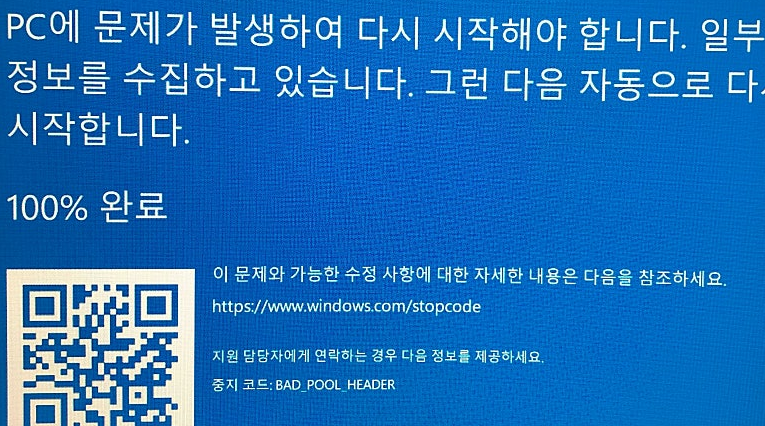
2 – 컴퓨터 초보자도 가능한 재부팅 및 복구 방법
BAD POOL HEADER 오류가 발생했을 때 가장 먼저 해야 할 일은 안전 모드 진입입니다. 보통 오류 발생 시 강제로 전원이 꺼지게 되는데, 이때 전원 버튼을 2~3회 꾹 눌러 강제 종료를 반복하면 Windows 복구 모드로 진입하게 됩니다. 이후 아래 단계를 따라 진행해 보세요.
- 고급 옵션 > 시작 설정 > 안전 모드 진입
- 최근 설치한 프로그램이나 드라이버 제거
- Windows 메모리 진단 도구 실행: Win + R → mdsched.exe 입력 → 재부팅
- 시스템 복원: 설정 > 복구 > 시스템 복원 선택
초보자 김OO 씨의 사례를 들어보겠습니다. 본인은 최근 인터넷에서 자동 드라이버 업데이트 프로그램을 설치한 후 블루스크린이 자주 발생했으며, 안전 모드에서 해당 프로그램을 삭제한 후 오류가 사라졌다고 합니다. 이처럼 문제 발생 전후를 잘 기억하고, 그에 맞는 대응을 하는 것이 매우 중요합니다.
또한, 드라이버 충돌이 의심된다면 장치 관리자에서 디스플레이 어댑터나 네트워크 어댑터의 드라이버를 업데이트하거나 제거해보는 것도 방법입니다. 초보자에게는 어려워 보일 수 있지만, 차근차근 따라하면 생각보다 간단합니다.

3 – 메모리(RAM) 점검과 하드웨어 확인
BAD POOL HEADER 오류는 특히 RAM(메모리) 이상과 깊은 관련이 있습니다. 메모리가 불량이거나 슬롯 접촉 불량이 있는 경우 자주 발생합니다. 이럴 땐 아래와 같은 점검을 추천합니다.
- RAM 물리적 재장착: 본체 뚜껑을 열고 메모리를 분리한 뒤, 먼지를 닦고 재장착합니다.
- 메모리 슬롯 변경: 다른 슬롯에 끼워 테스트해보세요.
- RAM 1개씩 테스트: 복수의 RAM을 사용 중이라면 하나씩 번갈아 사용해 오류 여부 확인
- 메모리 테스트 툴 사용: MemTest86, Windows 메모리 진단 등
실제 한 사용자는 데스크탑에서 자꾸 BAD POOL HEADER 오류가 발생하여 RAM을 교체해본 결과, 더 이상 오류가 발생하지 않았다고 합니다. 이는 메모리 손상이 원인이었음을 의미하며, 비교적 간단한 조치로 해결된 사례입니다.
또한, 메모리 외에도 오래된 하드디스크(HDD)나 SSD의 오류도 영향을 줄 수 있습니다. chkdsk /f /r 명령어로 디스크 검사를 실행하면 하드웨어 오류도 감지할 수 있습니다. 하드웨어적인 부분은 처음엔 낯설 수 있지만, 정확한 진단이 가능한 만큼 꼭 확인해보는 것이 좋습니다.

결론: 초보자도 당황하지 말고 순서대로 점검하세요
BAD POOL HEADER 블루스크린은 무섭게 보이지만, 원인과 대처법을 알면 충분히 해결 가능한 오류입니다. 초보자도 차근차근 안전 모드 진입, 최근 설치 프로그램 제거, 메모리 및 하드웨어 점검 등의 단계를 따라간다면 문제 해결에 가까워질 수 있습니다. 오류가 지속된다면 전문가의 도움을 받는 것도 고려해보세요. 지금 당장 실천할 수 있는 기본적인 점검만으로도 컴퓨터를 정상 상태로 되돌릴 수 있습니다. 문제를 방치하지 말고, 빠르게 조치해 안정적인 컴퓨터 환경을 유지해보시기 바랍니다.
'컴퓨터 및 전자기기' 카테고리의 다른 글
| 2025 컴퓨터 블루스크린 해결법 (오류코드, 재부팅, Recovery 복구) (0) | 2025.05.04 |
|---|---|
| 2025 윈도우 11 업데이트 문제 (오류, 블루스크린, 느려짐) (0) | 2025.05.04 |
| 2025 롤 프레임 드랍 해결법 총정리 (FPS 저하 원인·해결 팁 완벽 가이드) (0) | 2025.05.03 |
| 2025 게이밍 데스크탑 추천! 가격대별 견적 구성 총정리 (80만~200만원대까지) (1) | 2025.05.03 |
| 2025 사무용 데스크탑 가성비 추천 견적 (업무용 PC 최적 구성 총정리) (1) | 2025.05.03 |



